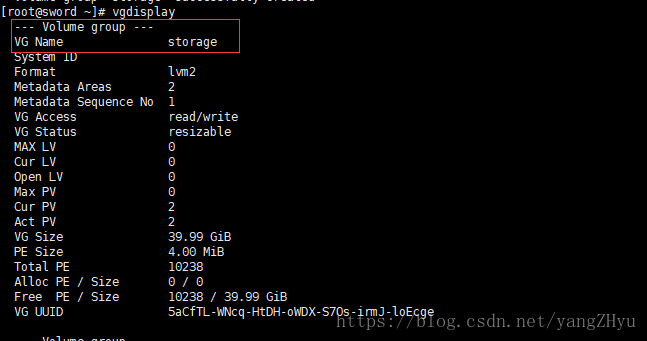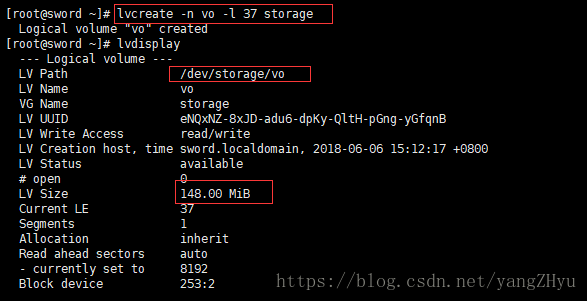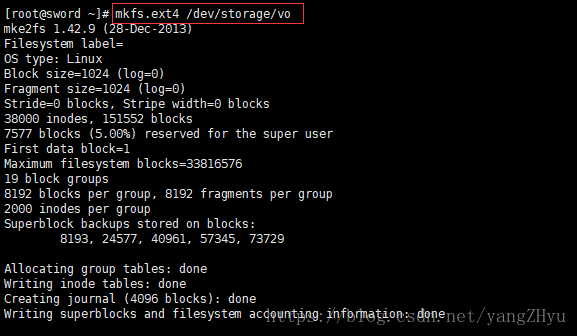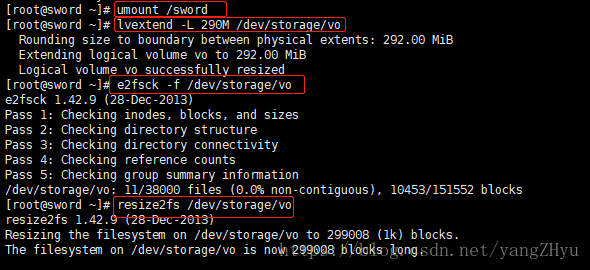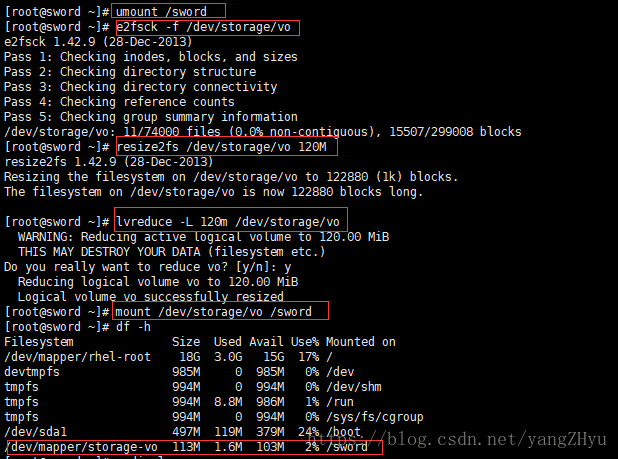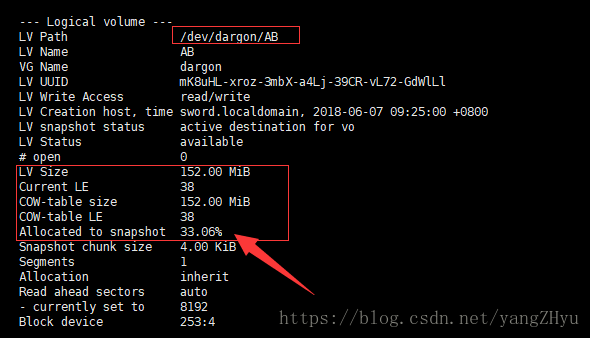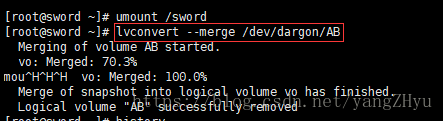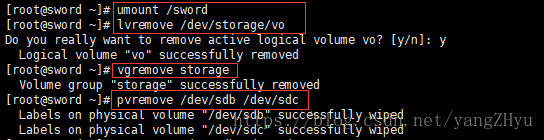一、首先创建LVM磁盘
1、创建物理卷和卷组(storage为命名,可自行修改)
pvcreate /dev/sdb /dev/sdc vgcreate storage /dev/sdb /dev/sdc
可以通过vgdisplay查看卷组是否创建成功
2、创建逻辑卷(vo为命名,可自行修改)
lvcreate -n vo -l 37 storage
可以通过lvdisplay查看是否创建成功,其中-n是用来指定逻辑卷名,-l是定义容量的方式,代表4M,此处容量为37*4M
还有另外一种方式 -L 100M
3、格式化及挂载
mkfs.ext4 /dev/storage/vo df -h mkdir /sword mount /dev/storage/vo /sword
挂载后可通过df -h 看到我们新创建的逻辑卷已经挂载上去了
二、缩容及扩容
1、扩容
首先取消挂载,然后通过lvextend扩容,扩容完成后检查系统完整性,重新挂载后,使用df命令可以看到逻辑卷容量已经扩增了
umount /sword
lvextend -L 290M /dev/storage/vo
e2fsck -f /dev/storage/vo
resize2fs /dev/storage/vo
mount /dev/storage/vo /sword
df -h
2、缩容
缩容和扩容最大的区别在于,为了保证数据的安全性,缩容要先检查文件系统的完整性,其他基本一致\
umount /sword
e2fsck -f /dev/storage/voo
resize2fs /dev/storage/vo 120M
lvreduce -L 120M /dev/storage/vo
三、lvm的时光机技术
1、创建快照
lvcreate -L 150M -s -n AB /dev/dargon/vo #-s代表创建一个快照卷,-n指定快照名AB,按自己喜好以及工作要求修改快照名 dd if=/dev/zero of=/sword/red count=1 bs=50M #创建一个文件来验证快照卷是否生效 lvdisplay #可以看到AB快照已经生效了
2、使用快照回退
umount /sword #先取消挂载 lvconvert --merge /dev/dargon/AB #时光倒流,注意使用该功能后AB快照会自行消失,完成后会提示成功移除
三、删除LVM卷
先取消挂载,然后按逻辑卷,卷组,物理卷的顺序依次删除